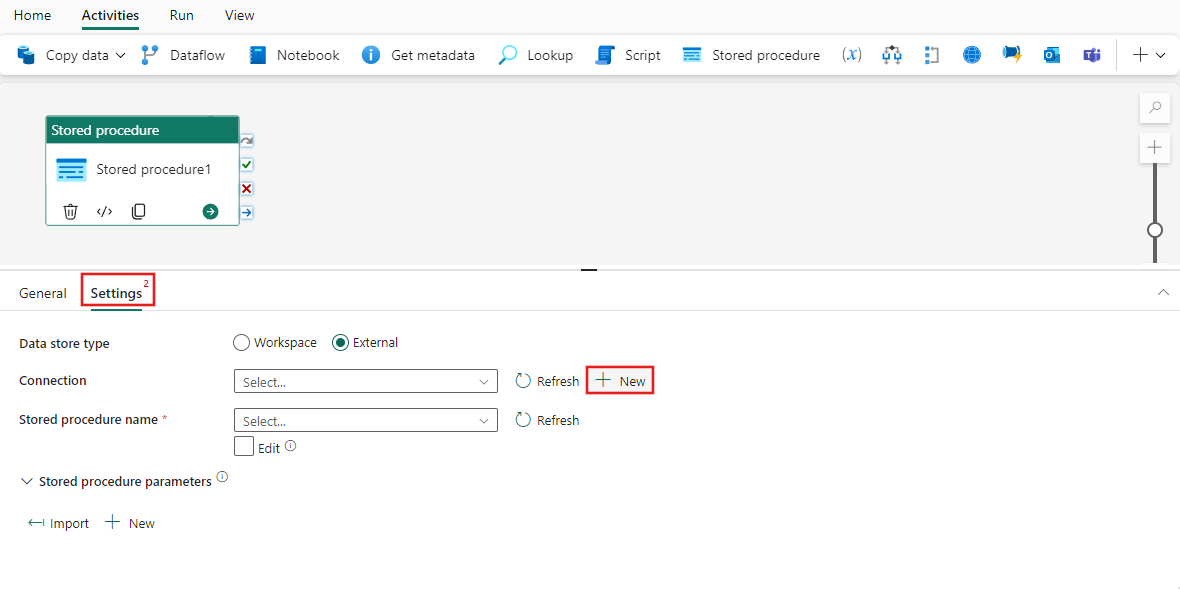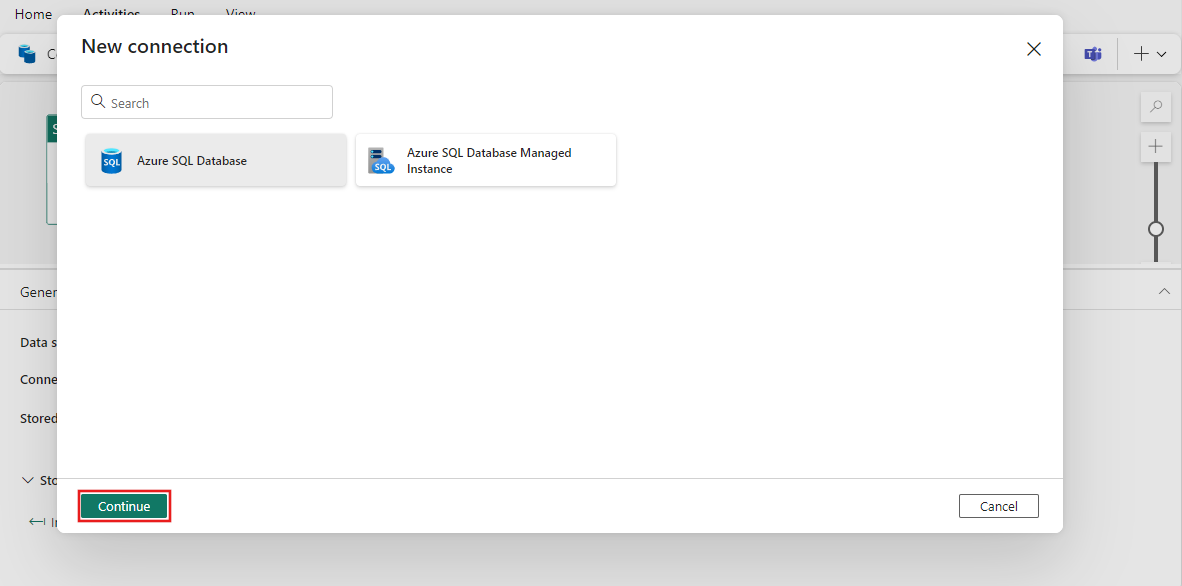Τρόπος χρήσης δραστηριότητας αποθηκευμένων διαδικασιών
Σε αυτό το άρθρο, θα μάθετε πώς μπορείτε να προσθέσετε μια νέα δραστηριότητα Αποθηκευμένη διαδικασία σε μια διοχέτευση, να προσθέσετε μια νέα σύνδεση και να ρυθμίσετε τη δραστηριότητα για εκτέλεση.
Προαπαιτούμενα στοιχεία
Για να ξεκινήσετε, πρέπει να συμπληρώσετε τις ακόλουθες προϋποθέσεις:
- Ένας λογαριασμός μισθωτή με ενεργή συνδρομή. Δημιουργήστε έναν λογαριασμό δωρεάν.
- Δημιουργείται ένας χώρος εργασίας.
Βήμα 1: Προσθήκη νέας δραστηριότητας αποθηκευμένης διαδικασίας στον καμβά διοχέτευσης
Ανοίξτε μια υπάρχουσα διοχέτευση δεδομένων ή δημιουργήστε μια νέα διοχέτευση δεδομένων.
Επιλέξτε τη δραστηριότητα Αποθηκευμένη διαδικασία .
Βήμα 2: Προσθήκη νέας σύνδεσης για SQL
Επιλέξτε την καρτέλα Ρυθμίσεις. Επιλέξτε Δημιουργία για να δημιουργήσετε μια νέα σύνδεση.
Στο νέο αναδυόμενο παράθυρο, επιλέξτε τον τύπο προέλευσης SQL προορισμού και, στη συνέχεια, επιλέξτε Συνέχεια. Η δραστηριότητα Αποθηκευμένη διαδικασία στο Fabric υποστηρίζει προς το παρόν azure SQL και Azure SQL Διαχειριζόμενες παρουσίες.
Καταχωρήστε τις λεπτομέρειες σύνδεσης για τη νέα σύνδεση και επιλέξτε Δημιουργία.
Βήμα 3: Επιλέξτε μια αποθηκευμένη διαδικασία και ρυθμίστε τις παραμέτρους
Επιλέξτε μια αποθηκευμένη διαδικασία και, προαιρετικά, εισαγάγετε τις παραμέτρους της ή προσθέστε παραμέτρους με μη αυτόματο τρόπο. Επιλέξτε το κουμπί Εισαγωγή για να εισαγάγετε τις παραμέτρους από την αποθηκευμένη διαδικασία, καθώς αποθηκεύονται στην προέλευση δεδομένων ή προσθέστε τις με μη αυτόματο τρόπο, επιλέγοντας το κουμπί + Νέο για κάθε παράμετρο και, στη συνέχεια, παρέχοντας το όνομα και τον τύπο δεδομένων της και τη ρύθμιση nullability. Καταχωρήστε μια τιμή για κάθε παράμετρο, είτε εισάγοντας κείμενο απευθείας είτε χρησιμοποιώντας μια προσαρμοσμένη παράσταση για τη συμπλήρωση της τιμής.
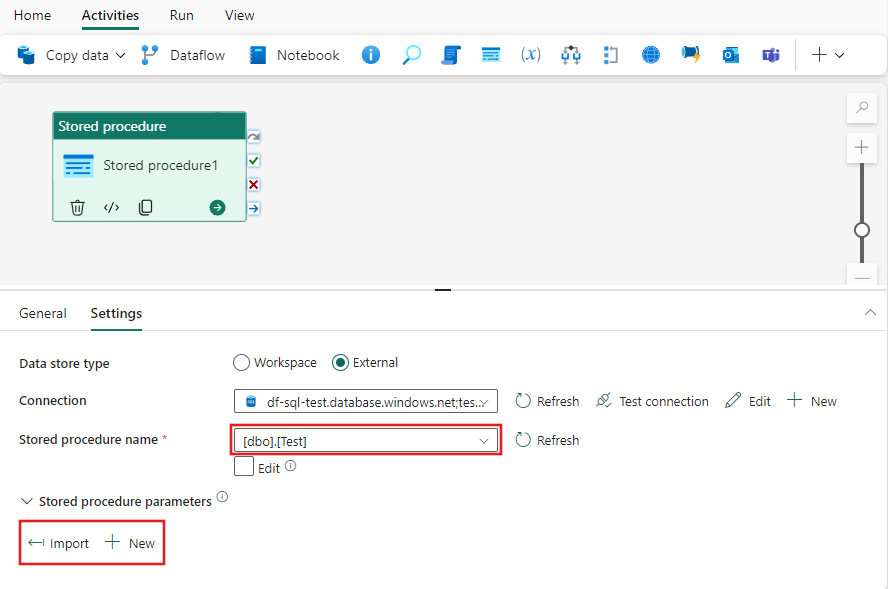
Βήμα 4: Αποθήκευση και εκτέλεση ή προγραμματισμός της διοχέτευσης
Μεταβείτε στην Αρχική καρτέλα στο επάνω μέρος του προγράμματος επεξεργασίας διοχέτευσης και επιλέξτε το κουμπί αποθήκευσης για να αποθηκεύσετε τη διοχέτευση. Επιλέξτε Εκτέλεση για να την εκτελέσετε απευθείας ή Χρονοδιάγραμμα για να την προγραμματίσετε. Μπορείτε, επίσης, να δείτε το ιστορικό εκτέλεσης εδώ ή να ρυθμίσετε άλλες ρυθμίσεις.